すべての SmartArt グラフィックでは、箇条書きの扱いが少し異なります。 一部の SmartArt グラフィックでは、図形内で行頭文字を使用できます。他の SmartArt グラフィックでは、図形の外側に行頭文字を配置することができます。また、他のレイアウトでは箇条書きを使用できません。 行頭文字が許可されていない SmartArt レイアウトの場合、[行頭文字] コマンドは淡色表示されます。 使用しているレイアウトで箇条書きが許可されていない場合は、目的に合った SmartArt レイアウトが見つかるまで、別のレイアウトを選択します。
このトピックでは、SmartArt グラフィックに箇条書きを追加する方法について説明します。 Microsoft Office Excel 2007、 Microsoft Office PowerPoint 2007、または Microsoft Office Word 2007の文書に箇条書きを追加するには、「ワークシートに箇条書きを挿入する」、「箇条書きまたは段落番号をテキストに追加する」または「箇条書きまたは段落番号付きの箇条書きを作成する」を参照してください。
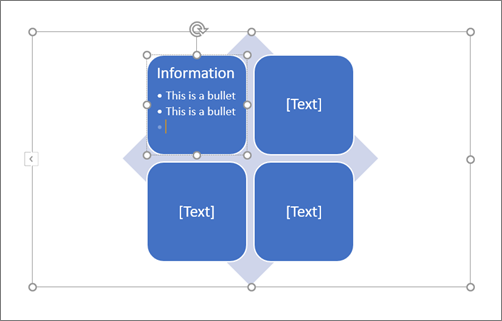
-
箇条書きを追加する SmartArt グラフィック内の図形をクリックします。
-
[デザイン] タブの [行頭文字の追加] をクリックします。
![[行頭文字の追加] をクリックします。](https://support.content.office.net/ja-jp/media/67c63f3a-ed0b-4825-ba6b-572443b0324f.png)
[ Smartart ツール]、[デザイン]、[書式] の各タブが表示されない場合は、smartart グラフィックを選んでいることをご確認ください。
注:
-
SmartArt グラフィックのレイアウトによって、図形に行頭文字が含まれているかどうかが制御されます。 レイアウトに行頭文字が含まれていない場合は、SmartArt グラフィックに行頭文字を表示する場合は、別のレイアウトを選択します。
-
SmartArt グラフィック内のテキストの箇条書きスタイルを変更することはできません。
-










